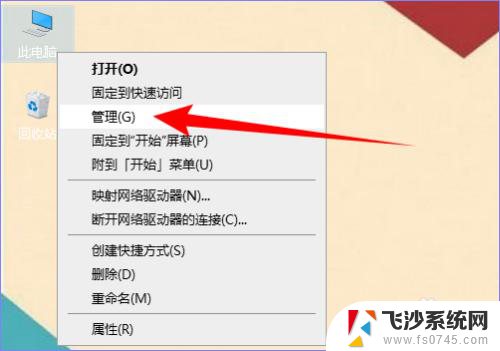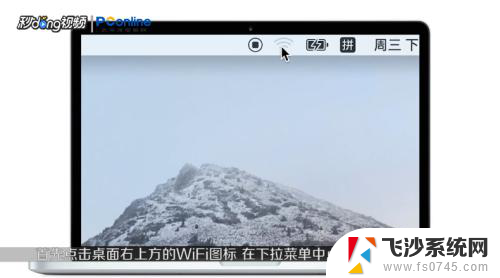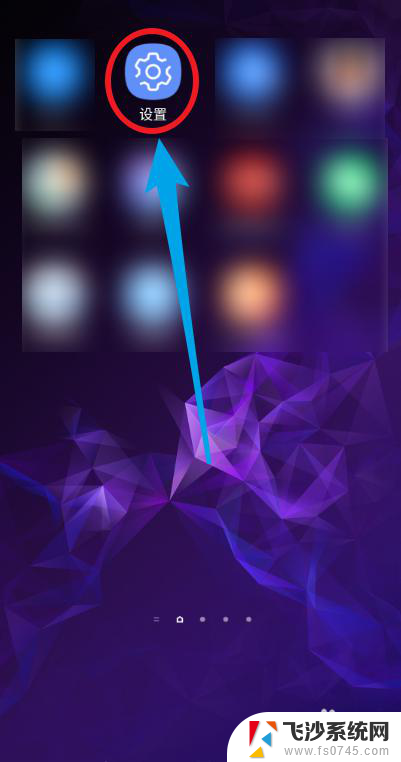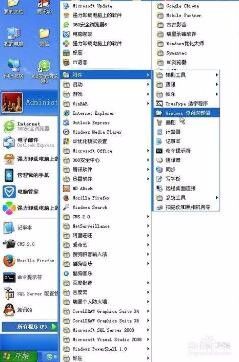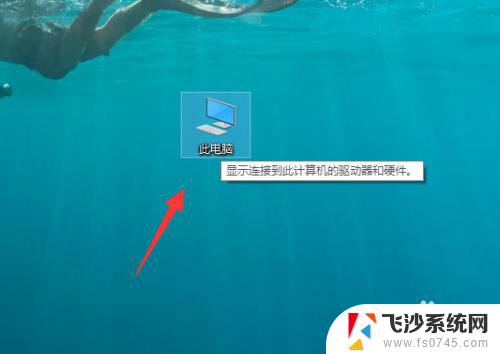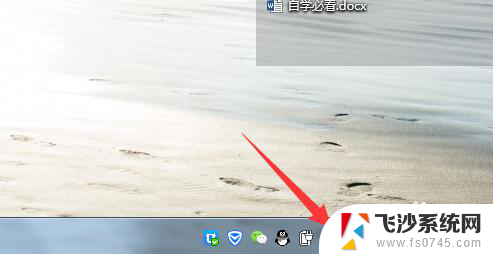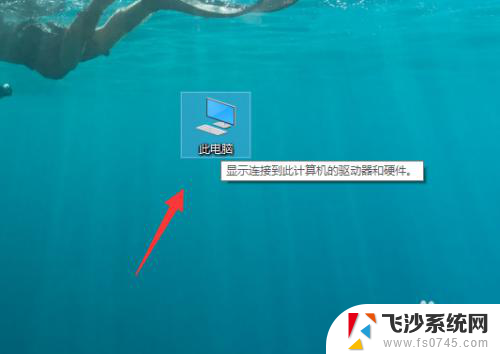手机电脑共享文件 教你手机与电脑轻松共享文件的方法
更新时间:2024-01-22 12:48:59作者:xtliu
如今手机与电脑已经成为我们生活中不可或缺的工具,由于两者的操作系统不同,文件的传输和共享常常变得繁琐。但幸运的是,我们有许多方法可以轻松地实现手机与电脑之间的文件共享。本文将介绍一些简便的方法,让您的手机与电脑快速连接,实现文件的无缝传输。让我们一起来探索这些方法,为我们的生活带来便利!
步骤如下:
1.以“百度经验”文件夹为例,鼠标右键-共享-特定用户。
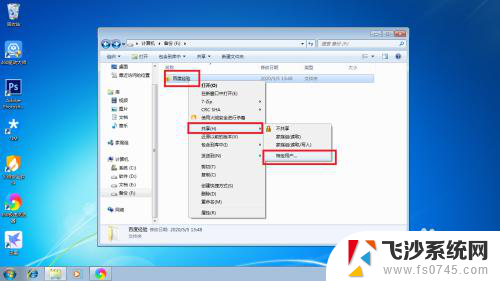
2.选择“xx用户名”,点“共享”。
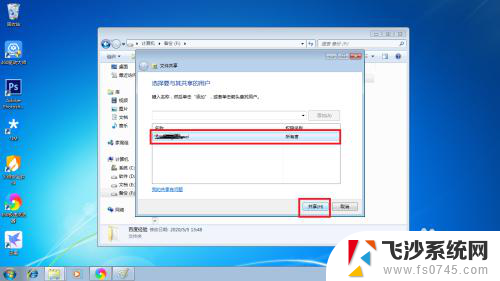
3.显示“你的文件夹已共享”,点“完成”。
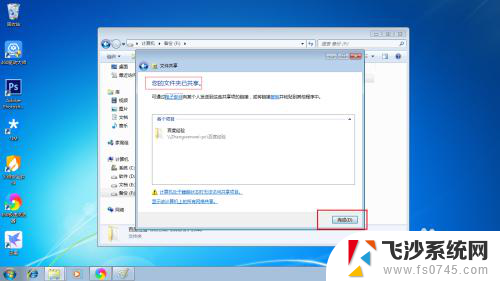
4.打开手机端“es文件管理器”,点菜单。如图所示:
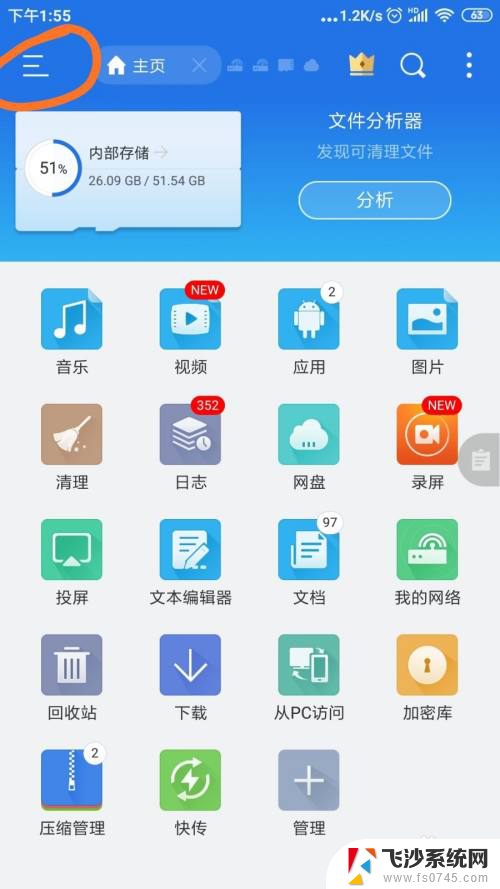
5.点开“网络-我的网络”。
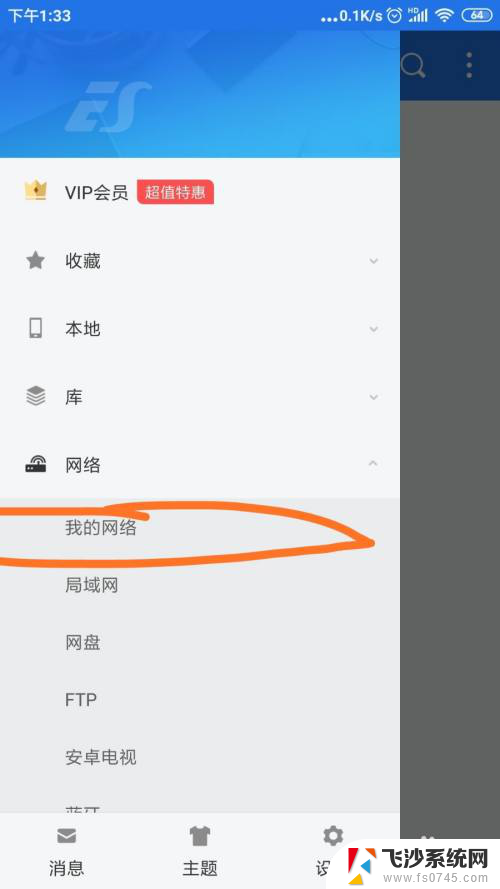
6.点“扫描”,显示了我的设备,并点开。(必须在同一wifi下,同一路由器下)。
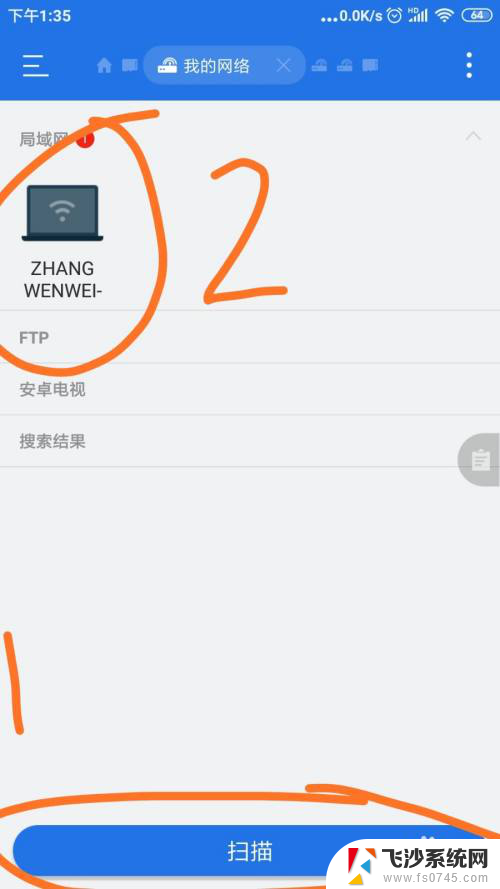
7.“百度经验”文件夹已经出现。
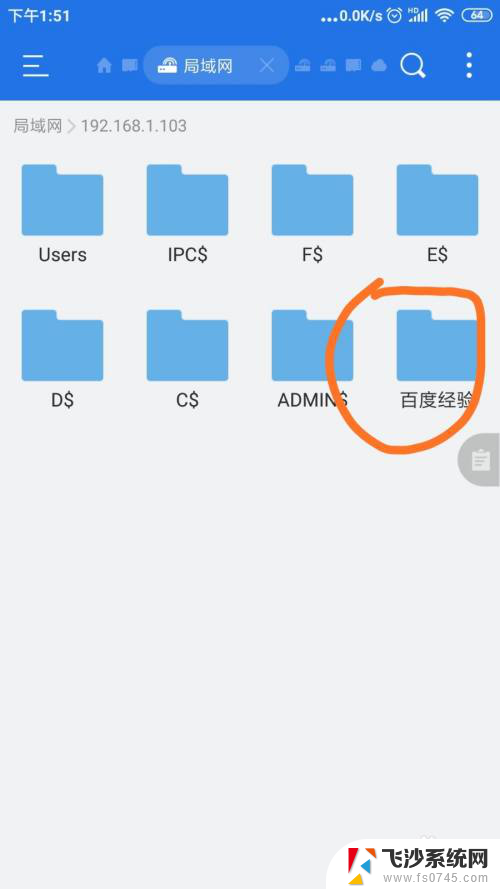
8.下面是如何复制文件到电脑。选中几张图片,点击“更多”。
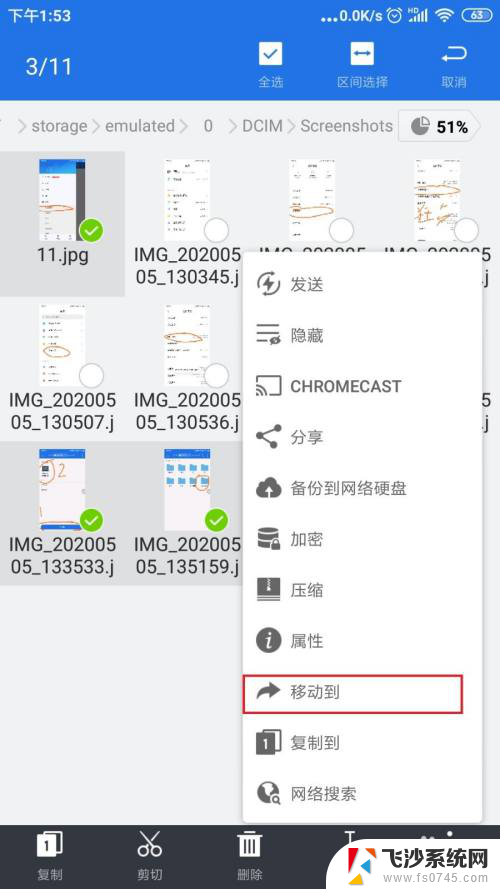
9.点“移动到或者复制到”。
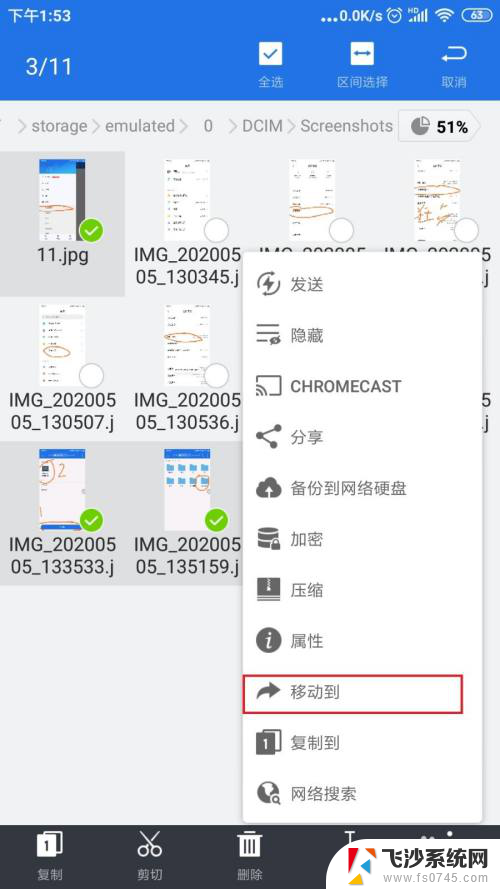
10.点“上级目录”这个箭头。如图
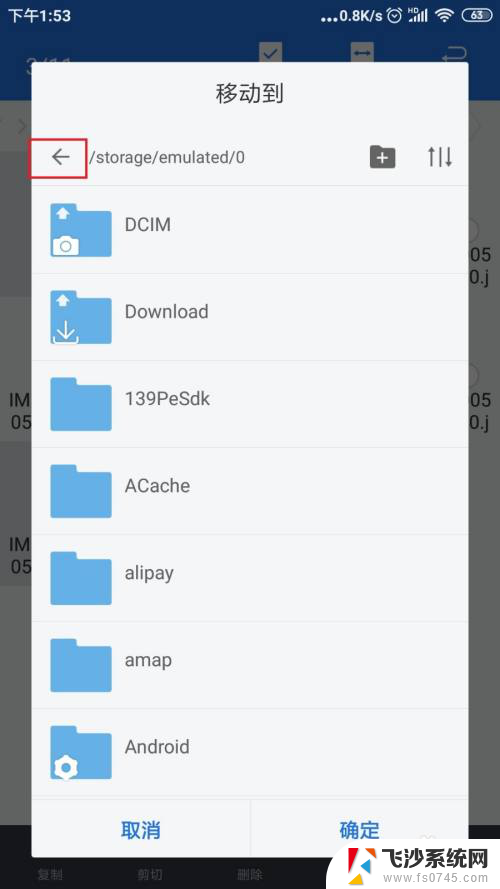
11.选择电脑共享的文件夹。
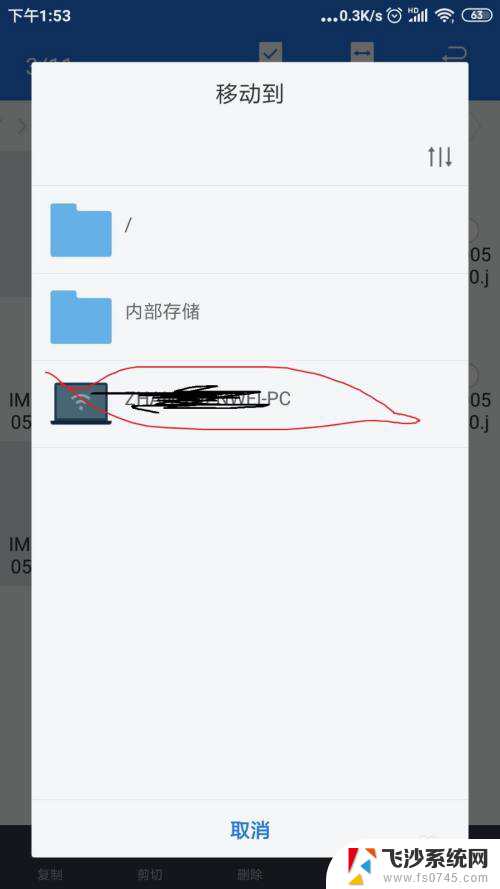
12.点开“百度经验”文件夹,确定即可。
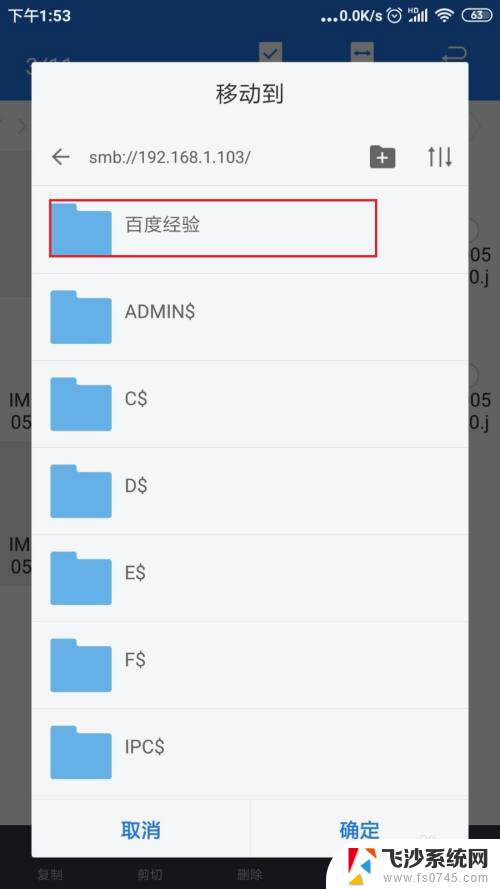
以上是手机电脑共享文件的全部内容,如果你有类似的问题,可以参考本文中介绍的步骤来进行修复,希望这对大家有所帮助。